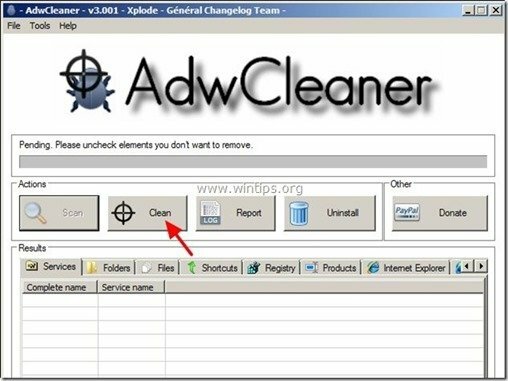"Soporte vital"Aplicación es un" Programa potencialmente no deseado (PUP) "ofrecido por el"Software de utilidades para PC limitado”Empresa con el fin de ganar dinero. Más específicamente, la empresa da a sus clientes un número de teléfono (+ 1-855-544-6024) para llamar a un departamento de TI. especialista para resolver los problemas en sus computadoras (NO llame a este número si no quiere perder su dinero). También el "Soporte vital"La aplicación promueve otros programas sospechosos de"Software de utilidades para PC limitado"Empresa, como la"Optimizador de rendimiento del sistema" o la "Actualizador de controlador”.
"Soporte vital”Se instala en las computadoras como un paquete de software dentro de otros programas de software gratuitos que se descargan de fuentes no confiables. Por esta razón debes prestar atención a las opciones de instalación cuando instalas un programa en tu computadora.
Para eliminar "Soporte vital”Molesta aplicación de su computadora, siga los pasos a continuación:
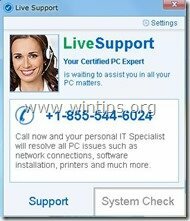
Como remover "Soporte vital”Ventana emergente de su computadora:
Paso 1: Termine el "Soporte vital" proceso.
Para hacer eso:
1. Presione simultáneamente el "Ctrl + Alt + Supr" teclas en su teclado.
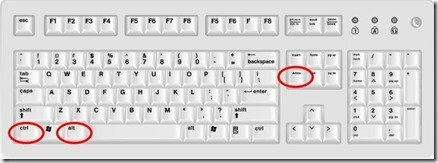
2. Seleccione"Iniciar Administrador de tareas”.
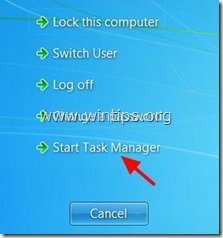
3. En "Procesos"Pestaña, seleccione la “LiveSupport.exe"Proceso y haga clic en el"Proceso finalizado" botón.
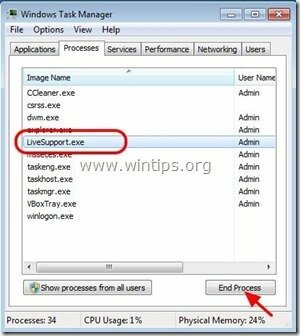
4.Cerca “Administrador de tareas" y continúe con el siguiente paso.
Paso 2. Desinstalar "Soporte vital”Desde su Panel de control.
1. Para hacer esto, vaya a:
- Windows 8/7 / Vista: Inicio> Panel de control.
- Windows XP: Comienzo > Ajustes > Panel de control

2. Haga doble clic para abrir
- Añadir o eliminar programas si tienes Windows XP
- Programas y características si tiene Windows 8, 7 o Vista.
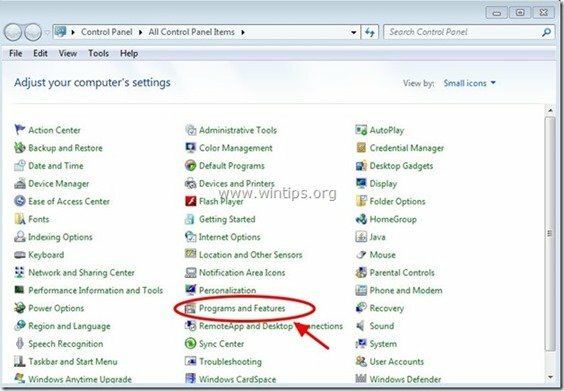
3. En la lista de programas, busque y Eliminar (desinstalar) estos programas:
- Soporte vital
- Actualizador de controlador
- OptimizerPro
- Optimizador de rendimiento del sistema
- Cualquier otra aplicación de "Software de utilidades para PC limitado” editor.
- Cualquier otra aplicación desconocida o no deseada.
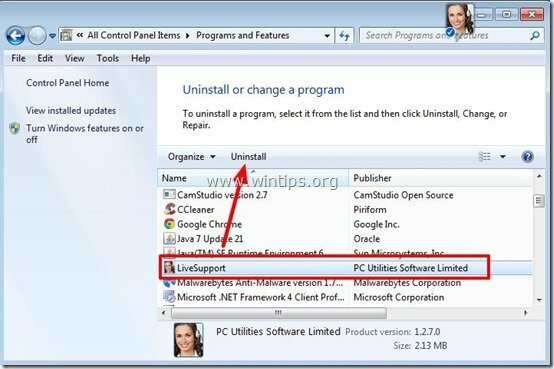
Paso 3. Evite que “LiveSupport” se inicie al iniciar Windows.
1. Descargar y correrCCleaner.
2. En "CCleaner" ventana principal, elija "Instrumentos"en el panel izquierdo.

3. En "Instrumentos"sección, elija"Puesta en marcha".

4. Elegir la "Ventanas”Pestaña y luego Seleccione y Eliminar la siguiente entrada maliciosa si existe:
- LiveSupport | PC Utilities Software Limited | "C: \ Archivos de programa \ LiveSupport \ LiveSupport.exe" / noshow / log
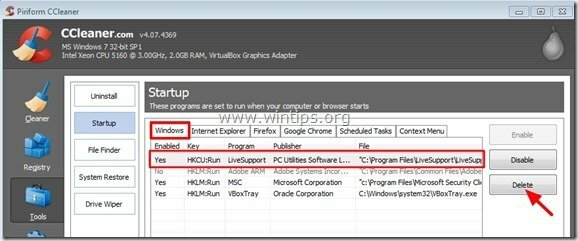
5.Cerca “CCleaner" y continúe con el siguiente paso.
Paso 4: Limpie las entradas de registro restantes con "AdwCleaner".
1. Descarga y guarda "AdwCleaner”Utilidad a su escritorio.
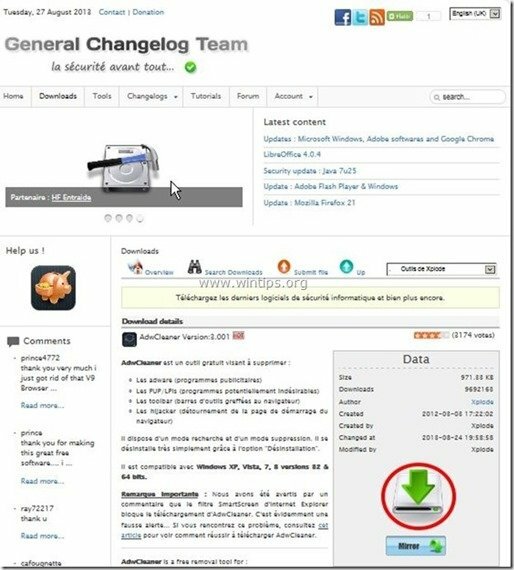
2. Cerrar todos los programas abiertos y Haga doble clic abrir "AdwCleaner" desde su escritorio.
3. Imprenta "Escanear”.
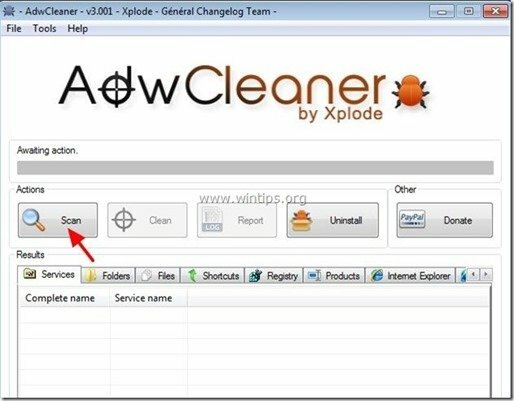
4. Cuando se complete el escaneo, presione "Limpio”Para eliminar todas las entradas maliciosas no deseadas.
4. Imprenta "OK" en "AdwCleaner - Información ” y presione "OK" de nuevo para reiniciar tu computadora.

5. Cuando su computadora se reinicia, cerca "Información de AdwCleaner " (Léame) y continúe con el siguiente paso.
Paso 5. Limpio su computadora de permanecer amenazas maliciosas.
Descargar y Instalar en pc uno de los programas anti-malware GRATUITOS más confiables de la actualidad para limpiar su computadora de las amenazas maliciosas restantes. Si desea mantenerse constantemente protegido de las amenazas de malware, existentes y futuras, le recomendamos que instale Malwarebytes Anti-Malware PRO:
Protección Malwarebytes ™
Elimina spyware, adware y malware.
¡Inicie su descarga gratuita ahora!
* Si no sabe cómo instalar y utilizar "Malwarebytes Anti-Malware", Lee esto instrucciones.
Consejo: Para asegurarse de que su computadora esté limpia y segura, realizar un análisis completo de Malwarebytes 'Anti-Malware en el "Modo seguro" de Windows.*
* Para acceder al modo seguro de Windows, presione el botón "F8”Mientras se inicia el equipo, antes de que aparezca el logotipo de Windows. Cuando el "Menú de opciones avanzadas de Windows”Aparece en la pantalla, utilice las teclas de flecha del teclado para desplazarse al Modo seguro opción y luego presione "INGRESAR“.
Paso 6. Limpiar archivos y entradas no deseados.
Usar "CCleaner"Programa y procede a limpio su sistema de temporal archivos de internet y entradas de registro no válidas. *
*Si no sabe cómo instalar y utilizar "CCleaner", Lee esto instrucciones.